Jak znaleźć pliki gry na Steamie: 4 skuteczne sposoby
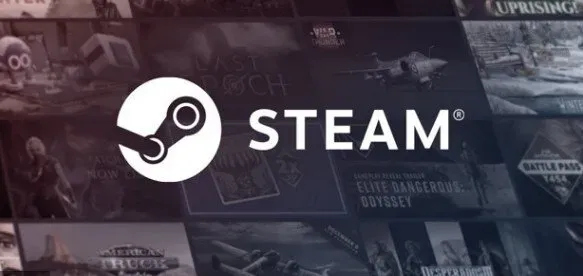
Steam by Valve to dobrze znana platforma gier online. Dzięki bibliotece ponad 50 000 gier spodoba się każdemu graczowi na PC. Teraz nie musisz nigdzie iść, ponieważ ta ogromna kolekcja jest dostępna za jednym kliknięciem.
Gdy instalujesz grę z aplikacji Steam , umieszcza ona lokalne pliki gry na dysku twardym, aby zapewnić, że zasoby gry będą utrzymywane na jak najniższym poziomie, gdy tylko będą potrzebne.
Wiedza o tym, gdzie znaleźć pliki zapisu gry Steam, może być pomocna w rozwiązywaniu problemów z rozgrywką. Będziesz potrzebować dostępu do głównych plików gry, aby zaktualizować konfigurację, przenieść lub usunąć pliki gry.
Jeśli nie możesz znaleźć plików gry na Steamie, możesz wypróbować kilka rozwiązań. W tym poście zostaną omówione różne metody znajdowania plików gier Steam.
Pierwsze rzeczy na pierwszym miejscu
Gdzie mogę znaleźć gry Steam? Pliki gier są domyślnie zapisywane w katalogach folderów w różnych systemach. Trasy te można zmienić w ustawieniach Steam lub podczas instalacji gry. Wprowadzając następującą ścieżkę do pliku w Eksploratorze plików, możesz uzyskać dostęp do różnych domyślnych lokalizacji:
- System operacyjny Windows: X:\Program Files (x86)\Steam\steamapps\common
(Zwróć uwagę, że X oznacza partycję dysku twardego, na której zainstalowana jest gra)
- macOS: ~/Library/Application Support/Steam/steamapps/common
- System operacyjny Linux: ~/.steam/steam/SteamApps/common/
Gdzie mogę znaleźć pliki gier Steam w systemie Windows 10?
Jak podano poniżej, istnieją cztery sposoby na znalezienie folderu Steam i plików gry Steam.
- Korzystanie z folderu biblioteki Steam
- Eksplorowanie lokalnych plików Steam
- Korzystanie z paska wyszukiwania systemu Windows
- Podczas instalacji nowych gier
1. Korzystanie z folderu biblioteki Steam
Klient Steam na PC zawiera kilka przydatnych funkcji, które mogą pomóc Ci zlokalizować, gdzie gry Steam są zainstalowane na twoim komputerze, takie jak Biblioteka Steam.
- Naciśnij klawisz Windows, wpisz steam i naciśnij Enter, aby uruchomić program komputerowy Steam.
- W lewym górnym rogu kliknij Steam, a następnie Ustawienia.
- W oknie ustawień na lewym panelu wybierz menu „Pobrane”.
- W obszarze „Biblioteki zawartości” wybierz „FOLDERY BIBLIOTEKI STEAM”, jak pokazano poniżej.
- Wybierz dysk, na którym jest zainstalowana gra w nowym oknie STORAGE MANAGER.
- Teraz, zgodnie z instrukcją, kliknij ikonę koła zębatego i wybierz Przeglądaj folder.
- Kliknij dwukrotnie folder współdzielony i przejrzyj listę zainstalowanych gier w folderze, aby znaleźć wymagane pliki gier.
2. Eksplorowanie lokalnych plików Steam
Wpisz Steam w polu wyszukiwania systemu Windows, a następnie uruchom program.
Upewnij się, że nie jesteś w widoku rodzinnym.
Teraz w lewym górnym rogu okna wybierz Steam.
- Przejdź do menu „Ustawienia”.
- Otwórz kartę Pobrane w oknie Ustawienia.
- Kliknij łącze „Foldery biblioteki Steam” w sekcji „Biblioteki treści”.
- Zanotuj ścieżkę w sekcji Foldery. Oto jak powinien wyglądać:
C:\Program Files(x86)\Steam
- Otwórz Eksplorator plików i przejdź do folderu Steam.
Alternatywnie możesz znaleźć to samo, przechodząc do zakładki Steam Music. Aby to zrobić, wykonaj następujące kroki:
- Naciśnij klawisz Windows, wpisz Steam i uruchom program.
- Wybierz Steam w lewym górnym rogu okna.
- Teraz przejdź do ustawień.
- Wybierz kartę Muzyka w lewym okienku okna.
- Ścieżka do folderu Steam w bibliotece muzycznej prowadzi do tego samego folderu w Eksploratorze plików.
3. Korzystanie z paska wyszukiwania systemu Windows
Wyszukiwanie w systemie Windows jest niezwykle przydatne do znajdowania czegokolwiek na komputerze z systemem Windows. Postępuj zgodnie z poniższymi instrukcjami, aby określić, gdzie gry Steam są zainstalowane w systemie Windows:
- Na lewym końcu paska zadań wybierz „Wpisz tutaj”, aby wyszukać.
- Zaloguj się do Steam i wybierz opcję „Otwórz lokalizację pliku”, która jest podkreślona.
- Następnie, jak pokazano, kliknij prawym przyciskiem myszy skrót Steam i wybierz opcję „Otwórz lokalizację pliku”.
- Zlokalizuj i kliknij dwukrotnie folder Aplikacje Steam.
- Wybierz folder współdzielony i kliknij go dwukrotnie. Tutaj znajdziesz listę wszystkich plików gry.
Pamiętaj, że jest to domyślna lokalizacja plików gier Steam. Jeśli zmienisz katalog instalacyjny podczas instalacji gry, musisz zmienić ten katalog, aby uzyskać dostęp do zawartości gry.
4. Podczas instalacji nowych gier
Oto jak znaleźć folder Steam podczas instalacji nowej gry:
- Uruchom aplikację Steam zgodnie z opisem w metodzie 2.
- Na lewym panelu wybierz „Gra”, a następnie „Zainstaluj”.
- Będzie ona dostępna w zakładce BIBLIOTEKA, jeśli już ją posiadasz.
- Jeśli chcesz kupić nową grę, przejdź do strony SKLEP i wyszukaj grę.
- Przewiń w dół i kliknij przycisk „Dodaj do koszyka”. Po zakończeniu zakupu pojawi się okno instalacji.
- Jak wskazano, zmień katalog instalacyjny w obszarze Wybierz lokalizację do zainstalowania. Następnie kliknij przycisk DALEJ>, aby zainstalować grę.
- Przejdź do tego katalogu i wejdź do udostępnionego folderu, w którym możesz uzyskać dostęp do plików Steam.
Wniosek
Znalezienie folderu Steam może być trudne, zwłaszcza jeśli po instalacji zmieniłeś domyślny folder instalacyjny. Niektórzy użytkownicy zgłaszali również, że folder biblioteki na Steamie jest nieczytelny.
Pamiętaj, że może się to zdarzyć po ręcznej zmianie lokalizacji biblioteki gier Steam. Na szczęście dla ciebie szczegółowo opisaliśmy metody, których możesz użyć do znalezienia folderu Steam w systemie operacyjnym Windows.
Często zadawane pytania
Gdzie mogę znaleźć pliki gier Steam?
Przejdź do swojej biblioteki na Steamie. Wybierz „Właściwości” z menu kontekstowego, klikając grę prawym przyciskiem myszy. Otwórz zakładkę Pliki lokalne w oknie Właściwości i wybierz Pliki lokalne. Eksplorator plików otworzy lokalizację lokalnych plików gry.
Gdzie mogę znaleźć moje pliki gry?
Większość zapisanych gier w systemie Windows można znaleźć, otwierając Eksplorator plików i przechodząc do %homepath%\AppData\LocalLow. Możesz to zrobić, wklejając ścieżkę do pliku w pasku adresu Eksploratora plików.
Jak uzyskać dostęp do plików Steam?
Znajdź swoją bibliotekę na Steamie. Wybierz „Właściwości” z menu kontekstowego, klikając grę prawym przyciskiem myszy. Kliknij kartę Pliki lokalne w oknie Właściwości i wybierz Przeglądaj pliki lokalne. Eksplorator plików otworzy lokalizację lokalnych plików gry.
Dlaczego nie mogę znaleźć gier na Steamie?
Jeśli jesteś pewien, że zalogowałeś się na właściwe konto Steam, problem najprawdopodobniej polega na tym, że Twój filtr nie jest poprawnie skonfigurowany. Użyj klienta Steam, aby zalogować się na swoje konto Steam i upewnić się, że wszystkie książki są dostępne w Twojej bibliotece.



Dodaj komentarz